您现在的位置是:首页 > CAD画图 > CAD画图
CAD中如何画一个L形沙发?
![]() 本文转载来源:zwcad.com zwsoft.cn 中望CAD官方教程.如果作者或相关权利人不同意转载,请跟我们联系,我们立即删除文章。2022-11-22
本文转载来源:zwcad.com zwsoft.cn 中望CAD官方教程.如果作者或相关权利人不同意转载,请跟我们联系,我们立即删除文章。2022-11-22
简介CAD中如何画一个L形沙发? CAD是一款常用于建筑工程的软件,我们在使用CAD绘制住宅平面图的时候,难免需要绘制沙发,那大家知道L形沙发的绘制方法吗?下面跟着小编一起来看看吧!
CAD中如何画一个L形沙发?
CAD是一款常用于建筑工程的软件,我们在使用CAD绘制住宅平面图的时候,难免需要绘制沙发,那大家知道L形沙发的绘制方法吗?下面跟着小编一起来看看吧!
1.首先,我们打开中望CAD软件,绘制一个长方形,然后在命令行输入【F】,回车后点击【R】,输入半径为【10】,然后用【直线】命令绘制另一个和她连接的三条边正方形,重复上面步骤获得圆角,效果图如下所示。
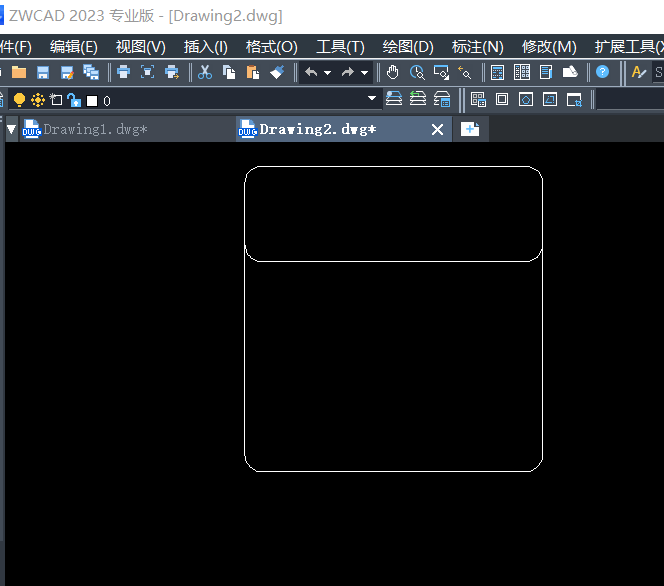
2.在命令行输入【CO】,选中图形,移动得到2个连接在一起的图形,还有一个不连接的图形,如下所示。
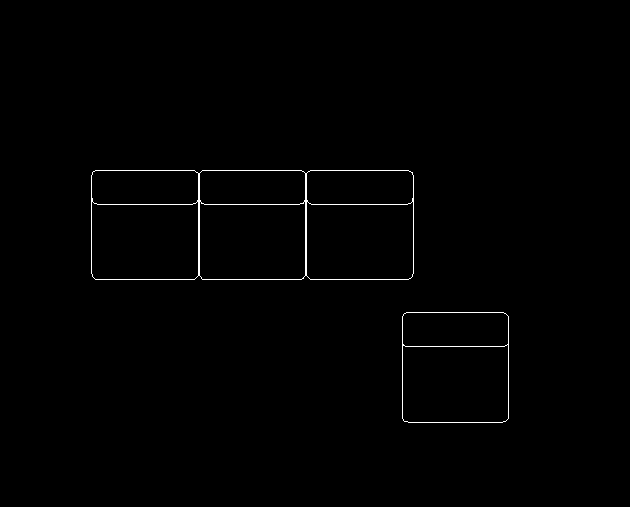
3.在命令行输入【RO】,选中单独的那个图形,旋转图形,如下所示。
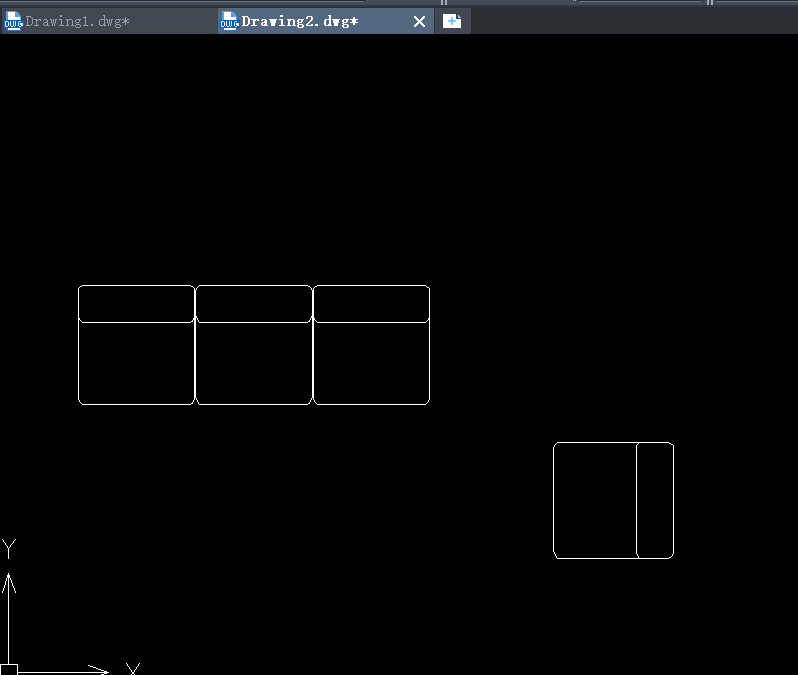
4.接下来,在命令行输入【ARC】,方便选中两个点,进行图形间的圆弧连接,最后再修剪多余线段,最终效果图如下,如果需要添加标注也可以添加。
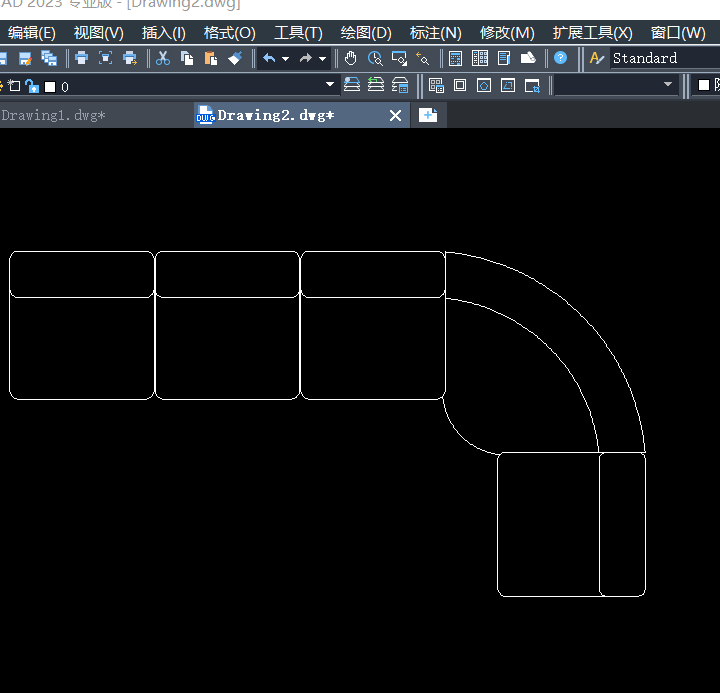
以上就是CAD中绘制一个L形沙发的步骤,是不是特别简单呢?小编以后将继续为大家带来更多CAD教程,感谢各位的支持!
点击排行
 CAD多种快速移动图形的方法
CAD多种快速移动图形的方法










